Med kommunikationsprogramvaran Microsoft® Lync™ Online använder du sekretessrelationer om du vill kontrollera hur mycket av din närvaroinformation som ska visas för andra. Kontakter tilldelas en av fem sekretessrelationer, och varje sekretessrelation ger åtkomst till en viss uppsättning information. Till exempel kan Kolleger, som är den relation alla nya kontakter i din organisation får när du lägger till dem, se mer av din information än Externa kontakter men mindre än Vänner och familj. I det här ämnet beskrivs vilken information som varje sekretessrelation ger åtkomst till, hur du ändrar din sekretessrelation med en kontakt samt hur du döljer vissa detaljer för alla.
Vad vill du göra?
Förstå närvaro och sekretessrelationer
Din närvaroinformation omfattar tillgänglighetsstatus (som tillgänglig eller inte vid datorn), närvaroindikator (grön, gul eller röd), schema, plats, personlig information och frånvaromeddelanden. I tabellen nedan visas vilka närvaroinformationsattribut som är tillgängliga för en viss sekretessrelation. Kontakter som du har relationen Arbetsgrupp med är troligen viktiga. Endast dessa kontakter kan störa dig när du har angett statusen Stör ej.
Obs!: Icke-kompisar vid sekretessläge och blockerade kontakter ser endast ditt visningsnamn och din e-postadress
.
|
Närvaroinformation |
Externa kontakter |
Kolleger |
Arbetsgrupp |
Vänner och familj |
|
Närvarostatus |
• |
• |
• |
• |
|
Visningsnamn |
• |
• |
• |
• |
|
E-postadress |
• |
• |
• |
• |
|
Titel * |
• |
• |
• |
• |
|
Telefon, arbete * |
• |
• |
• |
|
|
Mobiltelefon * |
• |
• |
||
|
Telefon, hem * |
• |
|||
|
Annan telefon |
• |
|||
|
Företag * |
• |
• |
• |
• |
|
Kontor * |
• |
• |
• |
• |
|
Adress, arbete * |
• |
• |
• |
• |
|
SharePoint-webbplats * |
• |
• |
• |
• |
|
Mötesplats # |
• |
|||
|
Mötesämne # |
• |
|||
|
Ledig/upptagen |
• |
• |
• |
|
|
Arbetstid |
• |
• |
• |
|
|
Plats # |
• |
• |
• |
|
|
Anteckningar (frånvaromeddelande) |
• |
• |
• |
|
|
Anteckningar (personliga) |
• |
• |
• |
|
|
Senast aktiv |
• |
• |
• |
|
|
Webbadress till personligt foto |
• |
• |
• |
• |
-
Närvaroinformation som är märkt med en asterisk (*) anger att om dessa attribut definieras i företagets katalogtjänst visas de för alla kontakter i organisationen, oavsett sekretessrelation. De visas även för externa kontakter utanför organisationen (om de är konfigurerade och identifierade i organisationens nätverk).
-
Närvaroinformation märkt med ett nummertecken (#) är aktiverad som standard.
Ändra sekretessrelationen för en kontakt
Så här ändrar du den sekretessrelation du har med en kontakt:
-
Öppna Lync Online, gå till listan Kontakter, högerklicka på en kontakt, peka på Ändra sekretessrelation och klicka sedan på den nya sekretessrelationen för kontakten.

Som standard tilldelas kontakter sekretessrelationen Kolleger när du lägger till dem i listan Kontakter, vilket innebär att de endast har åtkomst till ditt nummer för Telefon, arbete. Om du publicerar andra telefonnummer (genom att klicka på Alternativ i huvudfönstret för Lync, klicka på Telefoni och sedan skriva in numren), i synnerhet hemnummer och mobiltelefonnummer, bör du kontrollera att sekretessrelationerna har angetts till:
-
Numret är tillgängligt för de kontakter som du vill ska kunna använda numret.
-
Numret är inte tillgängligt för de kontakter som du inte vill ska kunna använda numret.
Dölja din aktivitetsfeed
För alla utom Blockerade kontakter och Externa kontakter visas uppdateringar av din personliga anteckning som standard i deras aktivitetsfeedlista. Du kan ändra det på följande sätt:
-
Klicka på knappen Alternativ i huvudfönstret för Lync.
-
Klicka på Personlig information i dialogrutan Lync - Alternativ.
-
Längst ned i den högra rutan, under Aktivitetsfeed, avmarkerar du kryssrutan Visa alla mina uppdateringar i Aktivitetsfeed. Ändringar av din status visas endast med närvarostatusen, till exempel i andras kontaktlistor.

Dölja din plats
Som standard uppdateras din plats i Lync Online när du loggar in från olika platser. Du kan dölja den här informationen för andra på följande sätt:
-
Klicka på platsmenyn under ditt namn i huvudfönstret i Lync.
-
Avmarkera kryssrutan Visa min plats för andra.
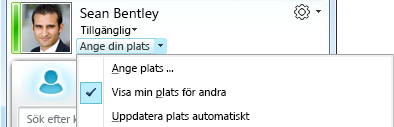
Aktivera sekretessläge
Alla utom Blockerade kontakter kan som standard se din närvarostatus. På följande sätt kan du öka sekretessen ytterligare:
-
Klicka på knappen Alternativ i huvudfönstret för Lync.
-
Klicka på Status i dialogrutan Lync - Alternativ och gör något av följande:
-
Klicka på Jag vill att alla ska kunna se min närvaro oavsett systeminställningarna (åsidosätt standardinställningarna)
-
Klicka på Jag vill att systemadministratören ska bestämma - för tillfället kan alla se min närvaro men det kan ändras senare
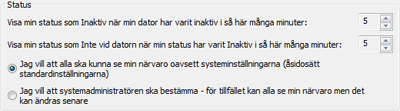
Organisationen kan ha aktiverat sekretessläge i Lync Online. Om det är så i ditt fall kan du välja om du vill begränsa synligheten för din närvaroinformation till endast de personer du har lagt till i listan Kontakter:
-
Jag vill att alla ska kunna se min närvaro
-
Jag vill att bara personer i min kontaktlista ska kunna se min närvaro
Viktigt!: Om du kör Lync Online i sekretessläge blockeras äldre versioner av Microsoft Communicator.










